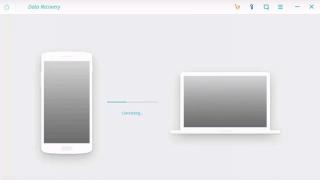A volte i possessori di iPhone non hanno bisogno di riempire il proprio gadget con informazioni e applicazioni utili, ma, al contrario, svuotano completamente la memoria del dispositivo e ripristinano l'iPhone. In altre parole, ripristina le impostazioni di fabbrica. Le istruzioni di oggi descriveranno in dettaglio come riportare la memoria di iPhone 4 e iPhone 4S al suo stato originale, ovvero. per “pulire” la memoria, come avviene quando si acquista un telefono.
Il modo più semplice per rimuovere informazioni da un dispositivo è utilizzare le funzionalità del dispositivo stesso e, in particolare, utilizzare la sezione di ripristino. Ma, oltre a questo metodo, l'articolo discuterà anche altre opzioni per cancellare la memoria e configurare l'iPhone: utilizzando l'utilità iTunes, iCloud, utilizzando le tecnologie di ripristino remoto, il pulsante di ripristino hardware, ecc.
- Quando si vende un telefono, ogni nuovo proprietario del gadget vuole riceverlo assolutamente “pulito”, per personalizzarlo secondo le proprie esigenze, ordinare i programmi necessari per esso. Quindi, se hai intenzione di vendere uno smartphone Apple, devi sapere come resettare un iPhone.
- Se sull'apparecchio sono stati effettuati numerosi esperimenti, su di esso sono stati testati decine e centinaia di programmi, ecc.
- Se ci sono problemi nel funzionamento del sistema operativo iOS.
Sicuramente, le informazioni che verranno cancellate saranno necessarie all'utente in futuro. Pertanto, prima di liberare la memoria di iPhone 4 è necessario:
- Crea un backup in iTunes.
- Trasferisci tutti i programmi da iPhone a iTunes.
- Copia anche l'elenco dei contatti, per ogni evenienza.
- Sposta le foto.
- Trasferisci brani musicali e file video.
Dopo il backup tutto è pronto per l'operazione di cancellazione della memoria. Ma l'utente dovrà anche verificare la connessione Wi-Fi o la presenza dell'utilità iTunes sul PC o laptop. Ma Internet deve essere configurato anche sul computer. Tuttavia, funzionerà anche l'opzione con Internet mobile.
E un altro avvertimento per i possessori di telefoni Apple: il dispositivo deve essere sbloccato. In caso contrario, non è necessario reimpostare. E i proprietari di altri dispositivi Apple (non smartphone) possono cancellare le informazioni dalla memoria senza timore di nulla, indipendentemente dalle condizioni del dispositivo.
Prima di pulire la memoria dell'iPhone 4, devi assicurarti che la carica della batteria sia almeno al 90-95%. In caso contrario, è meglio collegare il gadget a una fonte di alimentazione e portare il livello di carica al livello desiderato.
Infine, dopo tutti i preparativi, devi andare alle impostazioni principali (questa è un'applicazione standard). Successivamente è necessario scorrere fino alla fine della pagina e andare alla sezione di ripristino. All'utente verranno presentate opzioni di ripristino come la cancellazione di tutte le impostazioni, la cancellazione di contenuti e impostazioni, il ripristino delle impostazioni di rete e altro. Di seguito discutiamo i tipi più basilari di ripristino e rispondiamo alla domanda su come pulire il tuo iPhone. Un dispositivo pulito e configurato può essere venduto o riempito con nuovi dati e software. Se sono necessarie impostazioni aggiuntive, dovrai capire come formattare il tuo iPhone.
Come resettare iPhone 4: passaggi
Questo tipo di pulizia della memoria del gadget è il primo nell'elenco dei menu ed è molto comodo quando è necessario cancellare tutte le impostazioni dell'iPhone (ma gli altri dati rimangono intatti).
L'algoritmo di azione per questa operazione è il seguente:
- Fare clic sul pulsante di ripristino e il display chiederà all'utente se desidera continuare il processo. Allo stesso tempo, il sistema avverte che le informazioni e i contenuti multimediali non saranno interessati.
- Conferma dell'operazione dopo pochi clic nella sezione Ripristina tutte le impostazioni.
Quindi il processo si avvierà automaticamente e non richiederà più di 2-3 minuti. Durante il processo, tutte le impostazioni relative alle opzioni standard verranno cancellate, ma i contatti, la musica, le foto, ecc. rimarranno nella stessa forma di prima dell'operazione. Verranno salvati sia i segnalibri in Safari che le note del calendario.
Naturalmente, le istruzioni di cui sopra non ti dicono come ripristinare tutte le impostazioni; per questo avrai bisogno di un altro metodo. Impareremo ulteriormente come ripristinare e cancellare tutti i dati.
Come pulire completamente l'iPhone 4 prima di venderlo
Il pulsante situato in alto consente di pulire completamente il telefono (stiamo parlando del pulsante per cancellare contenuti e impostazioni). Il metodo è adatto non solo per gli smartphone Apple, ma anche per altri dispositivi di questo produttore. Questa operazione sarà molto utile per chi deciderà di vendere il proprio smartphone o regalarlo ad un altro utente, e avrà la necessità di ripristinare le impostazioni di fabbrica, ovvero. reimpostare completamente i dati.
Per riportare il tuo gadget alle impostazioni di fabbrica al 100%, procedi nel seguente modo:
- Fai clic sul pulsante Cancella contenuto e, come nel metodo precedente, conferma la tua decisione facendo clic sul pulsante appropriato.
- Il dispositivo si spegnerà immediatamente e poi si riaccenderà. A proposito, il tempo della procedura sarà diverso per le diverse versioni dei dispositivi. Anche il livello di pienezza della memoria del telefono è di grande importanza.
- Attivare l'iPhone su richiesta ricevuta dal sistema. Qui abbiamo solo bisogno di una rete (Wi-Fi o l'utilità iTunes su un PC o laptop con accesso a Internet).
- Il dispositivo si connetterà al server Apple, operazione che richiederà del tempo. Senza accesso alla rete, non sarà possibile avviare il sistema pulito del dispositivo.
- Successivamente, il sistema chiederà all'utente di configurare lo smartphone come nuovo o ripristinare le informazioni da un backup. In conformità con i nostri obiettivi, scegliamo la prima offerta, perché avevamo bisogno della cancellazione completa dei dati. Di conseguenza, otteniamo una memoria pulita del gadget, come nello stato originale al momento dell'acquisto, ad es. ripristinare il dispositivo.
Dopo tutta la procedura, solo per divertimento, puoi provare a trovare nel tuo telefono almeno alcune informazioni che c'erano prima. State tranquilli, di lei non rimarrà traccia. È stato cancellato assolutamente tutto: contatti, brani musicali, fotografie, video e altro ancora. Il nuovo proprietario del gadget dovrà installare nuovamente i programmi. Proprio come dovrai formattare il “nuovo” iPhone.
Se stavi cercando informazioni su come eseguire un hard reset sul tuo iPhone 4, utilizza le istruzioni sopra. Ciò ti consentirà di pulire il sistema ed eliminare tutto il contenuto, ripristinando quindi completamente il sistema.
Ripristina iPhone 4: Rete
Anche gli utenti ordinari a volte devono ripristinare le impostazioni del proprio iPhone e quando vengono ripristinate le impostazioni di rete. Ciò potrebbe essere necessario quando un dispositivo mobile (iPhone 4, ecc.) non vuole connettersi ad un punto Wi-Fi che sembra configurato, oppure ci sono difficoltà di connessione alla rete mobile. Se il dispositivo non riesce a rilevare la rete dell'operatore di telecomunicazioni, ad esempio, quando l'utente ha inserito nel dispositivo una carta SIM di un nuovo fornitore di servizi, anche questo metodo a volte aiuta. Questa operazione non influisce sulle impostazioni di sistema e su altre informazioni. Abbiamo anche capito come cancellare le impostazioni di rete da un iPhone.
Ecco quanto è facile cancellare la memoria dell'iPhone e ripristinare le impostazioni. Puoi inizializzare il tuo iPhone, nonché resettarlo completamente, in pochi semplici passaggi. Puoi scegliere un metodo specifico in base ai tuoi obiettivi. E non dimenticare che puoi sempre restituire le informazioni cancellate da un backup, nonché formattarle. Naturalmente, se te ne prendi cura in anticipo. Come recuperare un iPhone, o meglio, i dati di un iPhone che è stato cancellato? Basta eseguire un ripristino del sistema utilizzando l'utilità iTunes.
Stanco di ricevere costantemente notifiche che lo spazio di archiviazione del tuo iPhone, iPad e iPod touch è pieno? Prima di installare una nuova applicazione, devi trovare quel gioco o programma “extra” da sacrificare? Basta tollerarlo! Questi 40 modi per aiutarti a liberare spazio sul tuo iPhone e iPad.
Il problema della memoria insufficiente su iPhone e iPad è familiare a molti. Ne soffrono soprattutto gli utenti di dispositivi con una capacità di memoria di 8 o 16 GB: loro, più di altri, devono pensare a come inserire sul proprio smartphone o tablet sia la musica preferita che le applicazioni e i giochi di cui hanno bisogno per lavorare. trascorrere i loro minuti liberi. A seconda dell'attività di utilizzo del dispositivo, anche i possessori di modelli iPhone e iPad da 64 GB potrebbero soffrire di mancanza di memoria. In ognuno di questi casi, i seguenti 40 modi ti aiuteranno.
Come liberare spazio su iPhone e iPad
1. Riavvia regolarmente il dispositivo
Riavviare il tuo iPhone o iPad ogni giorno non solo fornisce un notevole incremento delle prestazioni, ma cancella anche la cache di iOS, che si intasa continuamente. Puoi vedere un chiaro esempio di quanto il tuo dispositivo abbia bisogno di un riavvio in iTunes: quando colleghi il gadget, la spazzatura viene visualizzata come una sezione di archiviazione " Altro", occupando in alcuni casi diversi gigabyte.

È impossibile eliminare manualmente la cache di sistema, ma iOS elimina da solo tutto ciò che non è necessario durante il riavvio. Pertanto, non trascurare il riavvio del tuo iPhone e iPad: per questo motivo, sarai molto meno propenso a pensare a come stipare nella memoria del dispositivo l'ultimo gioco o film che volevi guardare mentre ero in viaggio.
2. Eseguire un hard reset
Oltre a un riavvio regolare, un riavvio forzato aiuta a combattere la memoria piena dell'iPhone o dell'iPad. Durante l'esecuzione vengono eliminati dal dispositivo anche tutti i file temporanei, che possono occupare molto spazio. Per eseguire un hard reset, è necessario tenere premuti i pulsanti contemporaneamente Nutrizione E Casa e tienili premuti finché non appare il logo Apple sullo schermo del dispositivo.
3. Rimuovi app e giochi non necessari
Uno dei modi più semplici per liberare memoria. Rimuovi semplicemente le app e i giochi inutilizzati dal tuo iPhone o iPad che hanno raccolto polvere per mesi in varie cartelle sulla schermata iniziale del dispositivo. Questo metodo, nonostante la sua semplicità, è uno dei più efficaci: molti utenti a volte dimenticano semplicemente di avere questa o quell'applicazione installata sul proprio dispositivo, che non è stata avviata da molto tempo.
4. Elimina i documenti nelle app
Anche i documenti creati da applicazioni di terze parti occupano spazio nella memoria del tuo dispositivo. Se hai un sacco di documenti personali che non ti servono più, cancellali semplicemente direttamente dalle applicazioni in cui sono stati creati. Tieni presente che alcune applicazioni spostano i documenti eliminati in cartelle temporanee speciali e lo spazio potrebbe non essere liberato immediatamente.
5. Rimuovi gli aggiornamenti iOS in sospeso
Le nuove versioni di iOS vengono scaricate automaticamente sul tuo dispositivo tramite Wi-Fi, il che significa che occupano spazio di archiviazione. Anche se rifiuti l'installazione di un nuovo aggiornamento, questo rimane nella memoria del dispositivo, in attesa che tu possa finalmente riuscirci.  Disinstallare un aggiornamento iOS in sospeso è molto semplice. Per fare questo devi andare a Impostazioni -> Di base-> e seleziona " Maneggio" Qui è necessario trovare il firmware appeso in memoria, selezionarlo ed eliminarlo. Per disattivare il download automatico degli aggiornamenti, vai al menu Impostazioni -> App Store, iTunes Store e spegnere l'interruttore Aggiornamenti».
Disinstallare un aggiornamento iOS in sospeso è molto semplice. Per fare questo devi andare a Impostazioni -> Di base-> e seleziona " Maneggio" Qui è necessario trovare il firmware appeso in memoria, selezionarlo ed eliminarlo. Per disattivare il download automatico degli aggiornamenti, vai al menu Impostazioni -> App Store, iTunes Store e spegnere l'interruttore Aggiornamenti».

6. Aggiorna iOS tramite iTunes
Il processo di aggiornamento di un iPhone o iPad via etere è incredibilmente comodo, tuttavia, per liberare il più possibile la memoria del dispositivo, è meglio installare le nuove versioni di iOS tramite iTunes. Scaricare il nuovo firmware direttamente sul dispositivo comporta inevitabilmente il salvataggio di file temporanei in memoria, anche dopo aver completato l'installazione.
Quando si installano nuove versioni di iOS tramite iTunes, il firmware viene decompresso e archiviato nella memoria del computer, pertanto il dispositivo non viene intasato da tutti questi file temporanei.
7. Elimina i vecchi messaggi vocali
Non lasciare i vecchi messaggi vocali a prendere polvere nella memoria del tuo dispositivo. Per rimuoverli, vai all'applicazione Telefono -> Risponditore automatico, quindi seleziona i messaggi non necessari e fai clic su " Eliminare". Dopodiché devi andare a Telefono -> Messaggi eliminati e premi il pulsante " cancella tutto", solo dopo questo la vecchia segreteria telefonica scomparirà completamente dalla memoria del dispositivo.
8. Elimina gli allegati dei messaggi
Nel tempo, l'investimento nell'applicazione Messaggi, soprattutto se sei un fan degli SMS, può iniziare a occupare molto spazio nella memoria del dispositivo. È molto semplice eliminare gli allegati lasciando la corrispondenza sana e salva.
Vai all'applicazione Messaggi, aprire qualsiasi finestra di dialogo e fare clic su " Più dettagli" situato nell'angolo in alto a destra dello schermo. Tocca e tieni premuto un allegato finché non viene visualizzato un menu a comparsa. In questo menu selezionare " Di più» e inizia a contrassegnare tutti gli allegati che non desideri più vedere sul tuo dispositivo. Successivamente, fai clic sull'icona del cestino e conferma la cancellazione.
9. Impostare un limite alla durata di archiviazione dei messaggi
Oltre a rimuovere gli allegati dalle conversazioni, puoi anche impostare un limite alla durata di conservazione dei messaggi nella memoria del dispositivo. Per fare questo devi andare al menu Impostazioni -> Messaggi -> Partire e seleziona la voce “ 30 giorni».
 Tieni presente che dopo aver impostato questa opzione, i messaggi di testo verranno eliminati definitivamente dalla memoria del dispositivo dopo 30 giorni. Fai attenzione quando imposti questa impostazione, soprattutto se la corrispondenza è importante per te.
Tieni presente che dopo aver impostato questa opzione, i messaggi di testo verranno eliminati definitivamente dalla memoria del dispositivo dopo 30 giorni. Fai attenzione quando imposti questa impostazione, soprattutto se la corrispondenza è importante per te.
10. Impostare un tempo di conservazione più breve per i messaggi audio e video
E un altro modo per risparmiare memoria associata all'applicazione Messaggi. Una volta inviati o ascoltati i messaggi audio o video, questi vengono spostati nella memoria del dispositivo, dove continuano a essere archiviati a tempo indeterminato. Andando al menu Impostazioni -> Messaggi e selezionando nella sezione " Messaggi audio"paragrafo" Scade", è possibile specificare un tempo più breve per l'eliminazione automatica dei messaggi audio e video, ad esempio 2 minuti.

11. Elimina vecchie foto e video
Puoi liberare un'enorme quantità di spazio sul tuo iPhone e iPad eliminando vecchie foto e video. Per fare questo devi andare all'applicazione Foto, seleziona la foto o il video che desideri eliminare e fai clic sull'icona del cestino. Dopodiché devi andare a Album -> Eliminato di recente -> Scegliere -> cancella tutto e confermare la rimozione permanente dei file multimediali dal dispositivo.
12. Disattiva Streaming foto
Quando Streaming foto è attivo, le foto scattate su uno dei tuoi dispositivi iOS vengono visualizzate automaticamente sugli altri gadget collegati allo stesso account. Tutto questo, ovviamente, è molto comodo, ma grazie a questa funzione la memoria del dispositivo può riempirsi molto più velocemente del solito.
 Per disabilitare questa opzione dovresti andare su Impostazioni -> iCloud -> Foto La mia serie di foto».
Per disabilitare questa opzione dovresti andare su Impostazioni -> iCloud -> Foto La mia serie di foto».
13. Disattiva la condivisione foto di iCloud
Condivisione foto di iCloud ti consente di creare album condivisi con altri utenti e iscriverti agli album che hai già creato. Le foto degli album che segui verranno inviate direttamente alla memoria del tuo dispositivo, quindi se vuoi risparmiare quanto più spazio possibile, è meglio disabilitare questa funzione. Per fare questo basta andare su Impostazioni -> iCloud -> Foto e rimuovi l'interruttore dalla voce " Condivisione foto iCloud».

14. Smetti di archiviare le foto HDR originali
Quando scatti foto HDR, iOS salva automaticamente le versioni normali delle foto, raddoppiando lo spazio necessario per archiviare i tuoi contenuti multimediali. Fortunatamente, nelle impostazioni di sistema puoi rifiutarti di memorizzare gli originali dicendo a iOS di salvare solo le immagini HDR. Vai al menù Impostazioni -> Foto e macchina fotografica e rimuovi l'interruttore dalla voce " Lascia l'originale».

15. Utilizza la libreria foto di iCloud
Con la libreria foto di iCloud, puoi archiviare versioni ottimizzate delle tue foto e dei tuoi video sul tuo dispositivo, lasciando gli originali di alta qualità nello spazio di archiviazione di iCloud. Questa funzionalità può far risparmiare molto spazio sul tuo iPhone o iPad, anche se la tua raccolta multimediale non è molto grande.
Puoi attivare l'opzione per memorizzare foto e video ottimizzati sul tuo dispositivo nel menu Impostazioni -> Foto e macchina fotografica. A seconda delle dimensioni della libreria e della larghezza di banda Internet, il processo di sincronizzazione iniziale potrebbe richiedere diverse ore o addirittura giorni.
16. Archivia foto e video nel cloud
Puoi liberare diversi gigabyte contemporaneamente sul tuo iPhone e iPad semplicemente iniziando a utilizzare l'archiviazione cloud. Caricando tutte le foto e i video dal tuo dispositivo mobile su Dropbox, Flickr, Google Drive, Yandex.Disk o OneDrive, li avrai comunque sempre a portata di mano, avendo allo stesso tempo la possibilità di riempire la memoria del tuo iPhone e iPad con tutto ciò che il tuo cuore desidera.
17. Rimuovi i contenuti inutilizzati da iBooks
Libri, riviste e libri di testo archiviati in iBooks possono occupare molto spazio nella memoria del tuo dispositivo. Ciò è particolarmente vero per i libri con funzionalità avanzate, come contenuti audio o video incorporati. Per rimuoverli, avvia iBooks, fai clic su " Modifica", seleziona i libri che desideri eliminare e fai clic su " Eliminare».
 Per impedire il download automatico degli aggiornamenti per libri e riviste dall'App Store, vai al menu Impostazioni -> App Store, iTunes Store e rimuovere l'interruttore dall'elemento Libri Nel capitolo " Download automatici».
Per impedire il download automatico degli aggiornamenti per libri e riviste dall'App Store, vai al menu Impostazioni -> App Store, iTunes Store e rimuovere l'interruttore dall'elemento Libri Nel capitolo " Download automatici».
18. Elimina il contenuto dell'app Video
I tuoi video personali, insieme ai film e ai programmi TV acquistati su iTunes Store, possono occupare molto spazio di archiviazione sul tuo iPhone e iPad. Per eliminare i video diventati non necessari, vai all'applicazione standard video, fare clic sul pulsante " Modifica" e cancella tutto ciò che non è necessario dalla memoria del dispositivo premendo il pulsante " X».
19. Elimina i podcast non necessari
I podcast scaricati su un dispositivo mobile possono occupare molto spazio di memoria, soprattutto se non si monitora la velocità di riempimento dell'applicazione Podcast. Puoi eliminare i podcast non necessari o vecchi direttamente nell'applicazione stessa. Per fare ciò, fai clic sull'icona a forma di tre punti a destra del nome del podcast, fai clic su " Elimina l'oggetto scaricato» e conferma il processo.
20. Abilita la cancellazione automatica dei podcast riprodotti
Puoi eliminare i podcast immediatamente dopo averli ascoltati. È possibile attivare questa opzione nel menu Impostazioni -> Podcast -> Elimina giocato.

21. Inizia a utilizzare Apple Music
Siamo nel 2016 e giocare con le tue raccolte musicali, sincronizzandole costantemente su iPhone e iPad, equivale già a utilizzare i CD. Naturalmente, ci sono modi più convenienti per spostare la musica su dispositivi diversi da iTunes (ad esempio), tuttavia, il modo migliore per iniziare è utilizzare Apple Music.  Per soli 169 rubli al mese avrai accesso a più di 30 milioni di canzoni, selezioni personali, stazioni radio a tema e molto altro ancora. Per unirti all'esercito degli utenti Apple Music, devi solo accedere all'app Musica e avviare il processo di registrazione.
Per soli 169 rubli al mese avrai accesso a più di 30 milioni di canzoni, selezioni personali, stazioni radio a tema e molto altro ancora. Per unirti all'esercito degli utenti Apple Music, devi solo accedere all'app Musica e avviare il processo di registrazione.
22. Cancella la cache dell'elenco di lettura di Safari
Safari Reading List è un'ottima funzionalità che ti consente di accedere ad articoli e pagine Web salvati senza una connessione Internet. Ma puoi lasciarti trasportare dal riempire questo elenco, riempiendo eventualmente la memoria del dispositivo con centinaia di file relativi alle pagine salvate.
 Per svuotare la cache dell'elenco di lettura di Safari, vai a Impostazioni -> Sono comuni -> Utilizzo dello spazio di archiviazione e iCloud e seleziona " Maneggio" Successivamente, devi trovare Safari nell'elenco, fare clic su " Modifica" ed eliminare i file dell'elenco di lettura.
Per svuotare la cache dell'elenco di lettura di Safari, vai a Impostazioni -> Sono comuni -> Utilizzo dello spazio di archiviazione e iCloud e seleziona " Maneggio" Successivamente, devi trovare Safari nell'elenco, fare clic su " Modifica" ed eliminare i file dell'elenco di lettura.
23. Cancella la cache di Safari
Oltre al metodo precedente, anche l'eliminazione della cronologia di navigazione di Safari e delle query di ricerca può aiutare a liberare memoria sul tuo iPhone o iPad. Questo processo è estremamente semplice: vai a Impostazioni -> Safari, fare clic su " Cancella cronologia e dati del sito web» e confermare la pulizia.

Tieni presente che cancellare la cronologia di navigazione su un dispositivo la cancellerà automaticamente su altri dispositivi collegati allo stesso account iCloud.
24. Elimina la cache dell'applicazione
Molte applicazioni che scaricano dati da Internet possono archiviare vere e proprie montagne di file temporanei nella memoria del tuo iPhone o iPad. La maggior parte di questi file diventa superflua nel tempo, quindi puoi eliminarli, liberando un paio di centinaia di preziosi megabyte.
Per eliminare la cache di un'applicazione specifica, vai al menu Impostazioni -> Sono comuni -> Magazzinaggio e seleziona Maneggio. Vedrai un elenco di applicazioni installate sul dispositivo, ordinate in base alla quantità di memoria occupata: seleziona quelle che ti servono e svuota la cache, nei casi in cui ciò sia possibile.
25. Reinstalla le app particolarmente assetate di energia
Se qualche applicazione separata si è letteralmente stabilita nella memoria del tuo iPhone e iPad, inserendovi la cache come un maestro, allora devi ricorrere a una soluzione radicale al problema. Questa soluzione, tuttavia, non è particolarmente complicata: è sufficiente eliminare un'applicazione del genere e scaricarla nuovamente dall'App Store.
26. Utilizzare utilità speciali
Il meccanismo integrato per cancellare i file temporanei in iOS funziona, francamente, in modo imperfetto. Esistono utilità di terze parti molto più funzionali, ad esempio PhoneExpander. Con il suo aiuto, puoi cancellare il più possibile i file temporanei dal tuo iPhone e iPad senza perdere un singolo documento importante.
 Per iniziare a utilizzare PhoneExpander devi solo scaricare l'utilità, connettere il tuo dispositivo mobile al computer e fare clic sul pulsante " Cancella file temporanei" Successivamente, il processo di pulizia procederà automaticamente.
Per iniziare a utilizzare PhoneExpander devi solo scaricare l'utilità, connettere il tuo dispositivo mobile al computer e fare clic sul pulsante " Cancella file temporanei" Successivamente, il processo di pulizia procederà automaticamente.
27. Configura il tuo dispositivo come nuovo
Un modo molto radicale, ma, in realtà, perché no? Inizia da zero la vita del tuo iPhone e iPad, avendo prima, ovviamente, eseguito il backup dei tuoi dati su iTunes e iCloud.
Per configurare un iPhone o iPad da zero devi andare al menu Impostazioni -> Di base -> Ripristina e seleziona " Cancella contenuti e impostazioni" Tieni presente che questo processo comporta l'eliminazione di tutti i file e le impostazioni dal dispositivo, quindi ricontrolla di aver creato i backup.
E altri 13 modi in una riga:
28. Rimuovi tutti i duplicati, le foto sfocate e gli screenshot dall'app Foto.
29. Scarica foto panoramiche ad alta risoluzione dal tuo dispositivo mobile al computer, quindi eliminale dalla memoria del tuo iPhone e iPad.
30. Elimina o esporta foto da app come Camera+ o VSCO.
31. Disattiva le voci di alta qualità accedendo al menu Impostazioni -> Sono comuni -> accesso universale -> Discorso -> Votazione -> russo deselezionando l'elemento Milena (migliorata). Qui puoi anche eliminare questa opzione vocale cliccando su “ Modifica».

32. Disabilita le lingue di sistema non utilizzate accedendo al menu Impostazioni -> Sono comuni -> Lingua e regione.
33. Rimuovere le tastiere di terze parti inutilizzate dal menu Impostazioni -> Sono comuni -> Tastiera -> Tastiere.
34. Elimina i tasti di scelta rapida personalizzati che non usi più. Puoi farlo nel menu Impostazioni -> Sono comuni -> Tastiera -> Sostituzione del testo.
35. Limita l'attività delle app in background nei menu Impostazioni -> Di base -> Aggiornamento dei contenuti.
36. Seleziona il formato di registrazione video 1080p anziché 4K nel menu Impostazioni -> Foto e macchina fotografica -> Registrazione video.
38. Svuota la cache di Siri disabilitando e riabilitando l'assistente vocale nel menu Impostazioni -> Siri.
39. Disattiva i download automatici di musica, applicazioni, libri e aggiornamenti nel menu Impostazioni -> App Store, iTunes Store.
40. Sincronizza il tuo iPhone e iPad con iTunes di tanto in tanto, questo consentirà al sistema di trasferire i registri degli errori dal dispositivo e di eliminarli automaticamente.
Sì, questo è il passaggio più banale, ma allo stesso tempo più efficace. Guarda il tuo dispositivo. Pensi davvero di aver bisogno di tutti quei giochi o app che lanci una volta all'anno? Sicuramente la maggior parte di essi può essere rimossa senza alcuna conseguenza. E se l'applicazione eliminata è ancora necessaria, può essere facilmente ripristinata dal cloud.

Probabilmente hai notato che alcune applicazioni iniziano a occupare troppo spazio nel tempo. Molto spesso questo vale per la messaggistica istantanea e i servizi cloud. Ciò accade a causa della memorizzazione nella cache dei dati. Esistono applicazioni che ti consentono di svuotare la cache, ma il modo più semplice è semplicemente reinstallare l'applicazione da zero.

Non lasciarti scoraggiare dal nome dell'app: oltre alle informazioni sulla batteria, fa un ottimo lavoro nel ripulire ogni tipo di spazzatura. Nella scheda Posta indesiderata è possibile svuotare la cache ed eliminare i file temporanei dell'applicazione, liberando spazio libero su disco. Inoltre, Battery Doctor può liberare RAM, anche tramite un widget o un'icona di avvio rapido sul desktop. Questo dovrebbe essere utile per gli amanti dei giochi.


E infine, il metodo più problematico, ma allo stesso tempo efficace. Una cancellazione completa della memoria e un ripristino delle impostazioni di fabbrica riporteranno il tuo dispositivo iOS al suo stato originale, ma, ovviamente, perderai tutti i tuoi dati. Pertanto, prima di iniziare la procedura, assicurati di effettuare un backup su iTunes o iCloud. Successivamente, vai su “Impostazioni” → “Generale” → “Ripristina” e fai clic su “Cancella tutto il contenuto e le impostazioni”. Allora non resta che ripristinare il tuo dispositivo da una copia di backup (o meglio ancora configurarlo come nuovo e scaricare nuovamente tutte le applicazioni).
Questo sembra essere tutto. Se conosci altri modi per liberare spazio di memoria sui dispositivi iOS, condividili nei commenti.
L'iPhone è uno dei gadget più popolari oggi; il dispositivo è facile da vendere a buon prezzo anche dopo un anno o due di uso attento.
Allo stesso tempo, l'iPhone è un dispositivo abbastanza personale: nel corso del suo utilizzo accumula gigabyte di dati e informazioni riservate che è indesiderabile dare nelle mani sbagliate.
Se è giunto il momento di separarti dal tuo smartphone preferito, dovrai eliminare tutti i contenuti in modo rapido ed efficiente.
Preparazione
Ecco cosa ricordare prima di pulire il tuo iPhone:
1. Backup

Innanzitutto, crea una copia di backup del tuo dispositivo. Puoi salvare un backup sul tuo computer tramite iTunes o utilizzare il servizio cloud iCloud (se la dimensione del backup creato è adatta al cloud).
AL PUNTO:Avrai bisogno di una copia di backup se desideri trasferire i tuoi dati e le tue impostazioni su un nuovo iPhone.
Anche se decidi fermamente di passare ad Android, avrai comunque bisogno di una copia di backup, ci sono anche foto, note, contatti e altri dati importanti.
2. ID Apple

Controlla se ricordi la combinazione login/password per il tuo account ID Apple. Se lo smartphone è stato configurato molto tempo fa o qualcuno lo ha aiutato al momento dell'acquisto, dovresti ricordare le credenziali.
Per verificare, prova ad accedere al tuo account su appleid.apple.com.
AL PUNTO:Solo se disponi di login e password potrai disconnettere il dispositivo dal tuo account. Se ciò non verrà fatto, sarà molto difficile venderlo e, se i dati verranno cancellati, ci ritroveremo con un mattone.
3. Jailbreak e sblocco

Se l'iPhone è stato acquistato di seconda mano o in un altro paese, potrebbe essere bloccato a un operatore di telecomunicazioni specifico. Per funzionare con qualsiasi scheda SIM in questo caso, viene utilizzato il cosiddetto Turbo-Sim.
Questa è una piccola scheda che viene posizionata nel vassoio sotto la carta SIM. Prima di ripristinare e eseguire il flashing di tali iPhone, è necessario studiare il problema in dettaglio. Uno specifico modello di iPhone potrebbe rifiutarsi di funzionare con uno specifico modello Turbo-Sim su una specifica versione del firmware.
Senza una chiara comprensione della questione è meglio non avviare il processo, esiste la possibilità di ottenere un mattone.
4. Apple Osserva

Se l'iPhone che vendi è collegato a un Apple Watch, dovresti disaccoppiare i due. Questo può essere fatto utilizzando .
Eliminazione dei dati

Dopo aver sistemato il tuo account, effettuato il backup e verificato che il telefono non sia bloccato, puoi iniziare a pulire il dispositivo.
1. Disabilitare la funzione Trova l'iPhone (
2. Impostazioni – ID Apple – Esci), dovrai inserire la password del tuo ID Apple.
3. Cancelliamo tutti i dati ( Impostazioni - Generali - Ripristina - Cancella contenuto e impostazioni), dovrai inserire un codice di sblocco.
Puoi eseguire la procedura tramite iTunes sul tuo computer.

1. Disabilitare la funzione Trova l'iPhone (Impostazioni – ID Apple – iCloud – Trova iPhone), dovrai inserire la password del tuo ID Apple.
2. Esci dal tuo account ID Apple ( Impostazioni – ID Apple – Esci), dovrai inserire la password del tuo ID Apple.
3. Colleghiamo l'iPhone al computer e avviamo iTunes, nella sezione con il dispositivo connesso, selezioniamo Ripristina l'iphone.
Di conseguenza, otteniamo un iPhone pulito senza un solo accenno di dati personali con l'ID Apple disabilitato.
Non dimenticare di pulire l'esterno

Per ottenere ora il massimo importo possibile per un iPhone, dovresti dargli un aspetto commerciabile.
Gli utenti attenti e attenti possono pulire l'iPhone con un panno; altri avranno bisogno di un po' di tempo per rimuovere sporco, polvere e detriti.
AL PUNTO:La cosa principale in questa materia è non esagerare. Non puoi nascondere graffi profondi e scheggiature, non importa quanto ci provi, ma puoi esagerare e causare ulteriori danni al dispositivo che stai vendendo.
Ora puoi ritirare il kit e inserire un annuncio sul mercatino delle pulci.
Indubbiamente, la memoria sull'iPhone 5s, come su altri telefoni, è una delle risorse più costose. Oggi le persone usano spesso il proprio smartphone e perdono memoria preziosa.
Sfortunatamente, non è infinito e finisce abbastanza rapidamente. Spesso, per liberare quanta più memoria possibile, violano i loro interessi. Cioè, cancellano video, musica e molti programmi.
Ma cosa fare se, anche in questa situazione, la memoria non è sufficiente e tutti i programmi rimasti sono necessari per il lavoro o lo studio. In questo articolo proveremo a descrivere in dettaglio tutti i modi per cancellare la memoria.
Metodi per cancellare la memoria
Prima di descrivere il metodo per 5s, chiameremo questi metodi. Quindi, i tre modi più comuni:
- Svuotare la cache nelle impostazioni del telefono;
- Rimozione di tutto ciò che non è necessario nelle stesse impostazioni;
- Esegui queste procedure tramite un altro programma comune su iPhone.
Ora puoi tranquillamente passare alla descrizione di ciascun metodo.
Metodo n. 1
Se usi Internet abbastanza spesso, devi svuotare la cache, perché viene gradualmente intasata da tali carichi. Puoi eseguire questo processo da solo in un tempo abbastanza breve. Puoi eseguire questo processo andando nelle impostazioni del tuo iPhone 5s. Entrando nelle impostazioni, devi trovare una voce specifica chiamata "Safari" e fare clic su "Elimina tutti i file".
Ci sono anche casi in cui il proprietario del telefono comunica abbastanza attivamente tramite SMS. In questi casi, puoi eliminare la cronologia di queste corrispondenze. Ma questo può essere fatto se non c'è nulla di prezioso o di molto importante.
Molte persone eseguono tali processi utilizzando un programma senza licenza. Lo usano per scavare in tutti i file e i sistemi del loro telefono. Ma gli esperti non consigliano di utilizzare questo metodo.
Molte persone che hanno utilizzato un programma del genere fino a un certo momento affermano che a un certo punto tutti i programmi che erano davvero necessari sono stati cancellati. Di conseguenza, ho dovuto reinstallare completamente l'iPhone.
Metodo n. 2
Questo metodo prevede l'eliminazione delle applicazioni che non sono necessarie, ma che per qualche motivo sono archiviate sull'iPhone 5s. Dopotutto, di norma, molte persone che possiedono un telefono di questo tipo memorizzano un gran numero di giochi e altre applicazioni. In effetti, molte applicazioni e giochi diventano noiosi abbastanza rapidamente e altri vengono scaricati.
Ma molte persone pensano che forse quei giochi gli piaceranno di nuovo in seguito. Inoltre, queste persone spesso non hanno informazioni sulla quantità di memoria occupata da tali applicazioni sul proprio dispositivo. È necessario imparare a padroneggiare le informazioni, solo allora saranno in grado di utilizzare con competenza il proprio telefono per le esigenze di cui hanno bisogno.
Per vedere quanto pesa ogni applicazione basta andare nelle impostazioni del telefono e poi andare nelle statistiche.
Metodo n. 3
Questo metodo pulisce i file non necessari tramite uno speciale programma con licenza per iPhone -. Questo programma, tradotto dall'inglese, si chiama "Cleaning". Con questo software potrai liberare molti gigabyte sul tuo dispositivo mobile in un tempo relativamente breve. Questo programma è gratuito.